Photoshop制作荒野公路上的跑车海报教程
时间:2011-12-06 21:54:10 作者:不思议游戏 浏览量:318
今天我们给大家带来的是这个很有美国西部风情的PS教程,过程不是很难,合成的效果也不是很多,所以希望大家都可以学会里面的一些方法
- 进入下载

- Adobe PhotoShop CS4 11.0 精简版
大小:61.45 MB
日期:2021/5/26 16:01:01
环境:WinXP,Win7
相关下载:Photoshop CS5、Photoshop CS4;
最终效果图

第一步:基本工作:
把我们提供的素材下载再来公路,汽车,树,鸟:
第二步:
将跑车抠出并拖到我们的制作画布里面,抠图部分我就不多说了。
然后我们在把树处理好。
我们先把树图片打开,复制一个。然后到图像>调整>色彩饱和度(CTRL+U),然后设置如下:
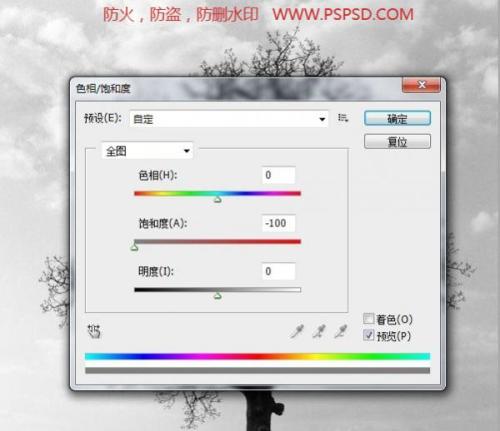
在调整明暗度:(CTRL+M)

最后是选取颜色:

选取天空的颜色以后,回到原图然后按DELETE删除掉:

现在我们把数拖到制作画布里面。然后选择“树”图层,点击控制面板下面的“创建新图层”,然后使用画笔工具在后面的空白图层上面删除掉树多余的部分。

现在我们调整一下背景色,因为背景现在比较突出。打开色阶工具。设置如下:
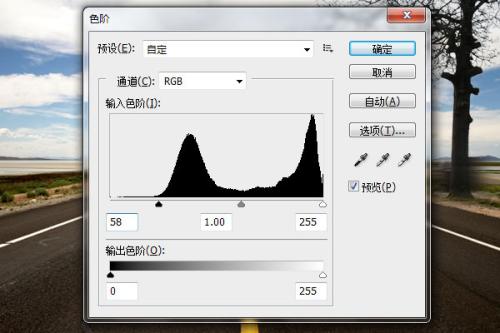
在选择汽车,然后在如下设置:
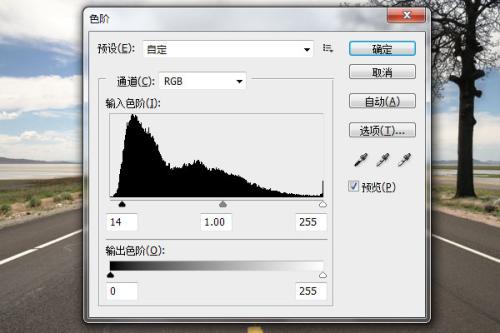
做完以后,我们这一部分工作就做完了,下面是到目前为止的效果图。

第三步:
我们选择汽车,现在要给他加阴影,
按住CTRL键,然后单击汽车图层,这样就会出现一个选取,然后我们在它的图层下方新建一个图层,填充黑色,命名为“阴影1”。
现在我们选择黑色图层,然后到滤镜>模糊>高斯模糊。大小为:12PX。
然后我们将“阴影1”图层往左边一点点,用键盘的“左键”慢慢移动,然后在向下,这样让他有点投影效果,然后我们在“阴影1”上面新建一个图层,把超出汽车的部分用橡皮檫工具擦出掉。

擦除完后的效果。

我们现在在把“阴影1”图层复制一个,然后到滤镜>模糊>动感模糊。这样做的目的是让他有一个光影的动态效果。

这是目前的效果:

现在我们发现论坛上面还有光照效果,这是不符合光照效果的。所以这里我们要处理一下。
在汽车图层上面新建一个图层,然后使用黑色画笔,设置如下:
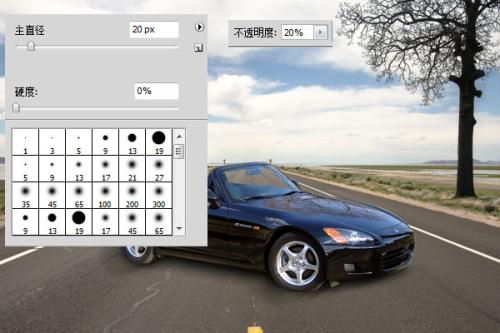
把汽车的轮胎描黑一点。

Adobe PhotoShop CS4 11.0 精简版
- 软件性质:国外软件
- 授权方式:免费版
- 软件语言:多国语言
- 软件大小:62923 KB
- 下载次数:31730 次
- 更新时间:2022/3/15 0:41:29
- 运行平台:WinXP,Win7...
- 软件描述:想要使用PhotoShop进行图片编辑?但是下载下来的PhotoShop好多都需... [立即下载]
相关资讯
相关软件
- 破解qq功能和安装教程
- 怎么将网易云音乐缓存转换为MP3文件?
- 比特精灵下载BT种子BT电影教程
- 微软VC运行库合集下载安装教程
- 土豆聊天软件Potato Chat中文设置教程
- 怎么注册Potato Chat?土豆聊天注册账号教程...
- 苏宁豆芽特色介绍及功能板块
- 浮云音频降噪软件对MP3降噪处理教程
- 英雄联盟官方助手登陆失败问题解决方法
- 蜜蜂剪辑添加视频特效教程
- 神奇大图打印软件的方法介绍
- Animated Screensaver Maker制作转盘旋转教...
- Animated Screensaver Maker怎么画颜色渐变...
- Animated Screensaver Maker 动特效的实现方...
- 腾讯电脑管家如何清除电脑使用痕迹
- 海螺桌面退出方法
- 嗨格式压缩大师导出日志方法
- 嗨格式数据恢复大师如何找回删除文件
- ParkControl怎么安装破解
- HEU KMS Activator最新版本使用教程





